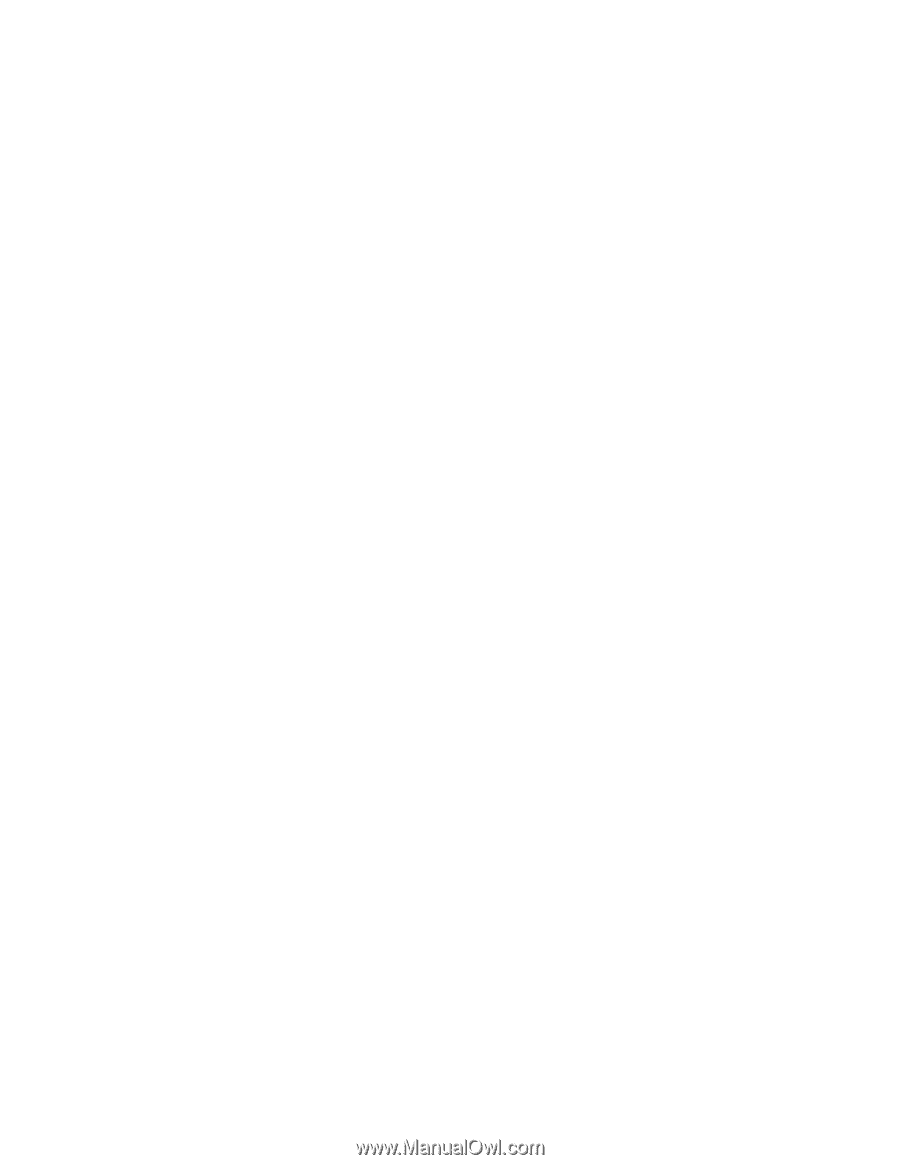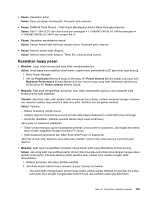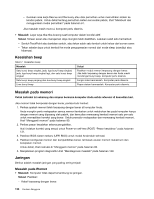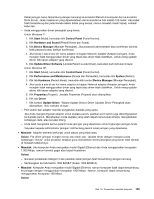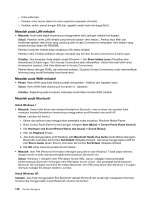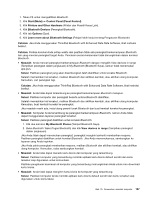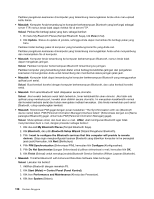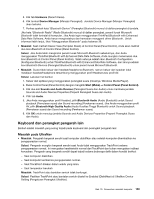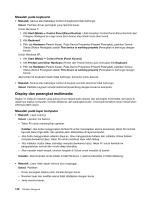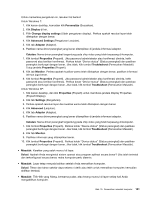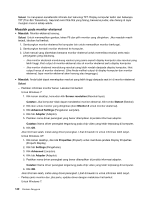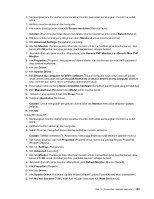Lenovo ThinkPad Edge E120 (Bahasa Indonesia) User Guide - Page 156
device name failed. PIM Personal Information Manager Interface failed. Sinkronisasi dengan xxx [Nama
 |
View all Lenovo ThinkPad Edge E120 manuals
Add to My Manuals
Save this manual to your list of manuals |
Page 156 highlights
Pastikan pengaturan keamanan di komputer yang tersambung memungkinkan Anda untuk men-upload kartu bisnis. • Masalah: Komputer Anda tersambung ke komputer berkemampuan Bluetooth yang berfungsi sebagai server FTP, namun Anda tidak dapat melihat file di server FTP. Solusi: Periksa file berbagi-pakai yang baru sebagai berikut: 1. Di menu My Bluetooth Places (Tempat Bluetooth Saya), klik View (Lihat). 2. Klik Update. Status di-update di jendela, sehingga Anda dapat memeriksa file berbagi-pakai yang baru. Pastikan folder berbagi-pakai di komputer yang tersambung berisi file yang Anda cari. Pastikan pengaturan keamanan di komputer yang tersambung memungkinkan Anda untuk menyambung dan menampilkan file di komputer. • Masalah: Komputer Anda tersambung ke komputer berkemampuan Bluetooth, namun Anda tidak dapat mengakses jaringan. Solusi: Pastikan komputer berkemampuan Bluetooth tersambung ke jaringan. Pastikan komputer yang tersambung telah diatur untuk berbagi konektivitas jaringan dan pengaturan keamanan memungkinkan Anda untuk tersambung dan membentuk akses jaringan jarak jauh. • Masalah: Komputer tidak dapat tersambung ke komputer berkemampuan Bluetooth yang menggunakan aplikasi port serial. Solusi: Buat kembali koneksi dengan komputer berkemampuan Bluetooth, dan coba kembali koneksi serial. • Masalah: Port serial Bluetooth telah dilepaskan secara otomatis. Solusi: Jika koneksi berbasis serial telah terbentuk, timer ketidakaktifan akan dimulai. Jika tidak ada aplikasi yang membuka port, koneksi akan diakhiri secara otomatis. Ini merupakan karakteristik normal dari koneksi berbasis serial dan bukan merupakan indikasi kerusakan. Jika Anda memerlukan port serial Bluetooth, cukup sambungkan kembali. • Masalah: Sinkronisasi PIM gagal dengan pesan kesalahan "The Synchronization with xxx (Bluetooth device name) failed. PIM (Personal Information Manager) Interface failed." (Sinkronisasi dengan xxx [Nama perangkat Bluetooth] gagal. Antarmuka PIM [Personal Information Manager] gagal). Solusi: Mulai aplikasi email, dan buat akun e-mail. ATAU, ubah konfigurasi Bluetooth agar tidak menyinkronkan butir e-mail, dengan prosedur sebagai berikut: 1. Klik dua kali My Bluetooth Places (Tempat Bluetooth Saya). 2. Klik Bluetooth, dan pilih Bluetooth Setup Wizard (Wizard Pengaturan Bluetooth). 3. Pilih I want to configure the Bluetooth services that this computer will provide to remote devices. (Saya ingin mengkonfigurasi layanan Bluetooth yang diberikan komputer ini ke perangkat jarak jauh) Kemudian, klik Next (Berikutnya). 4. Pilih PIM Synchronization (Sinkronisasi PIM), kemudian klik Configure (Konfigurasikan). 5. Pilih Do Not Synchronize (Jangan Sinkronisasi) di pilihan sinkronisasi e-mail, kemudian klik OK. 6. Klik Finish (Selesai) untuk menutup jendela Bluetooth Service Selection (Pilihan Layanan Bluetooth). • Masalah: ThinkPad Bluetooth with Enhanced Data Rate Software tidak berfungsi. Solusi: Lakukan hal berikut: 1. Aktifkan Bluetooth dengan menekan F9. 2. Klik Start (Mulai) ➙ Control Panel (Panel Kontrol). 3. Klik ikon Performance and Maintenance (Kinerja dan Perawatan). 4. Klik ikon System (Sistem). 138 Panduan Pengguna